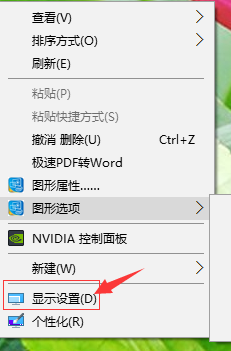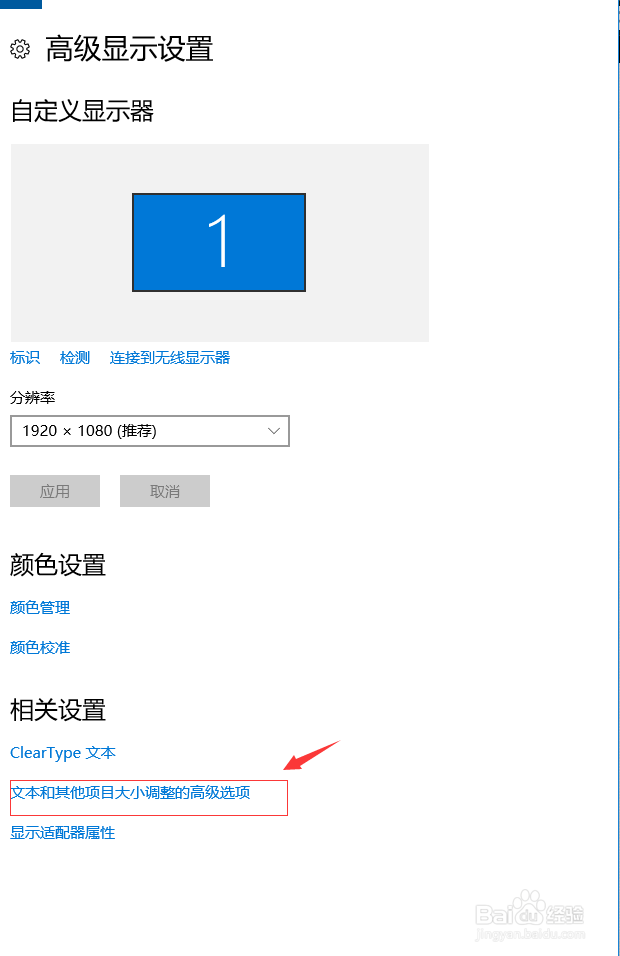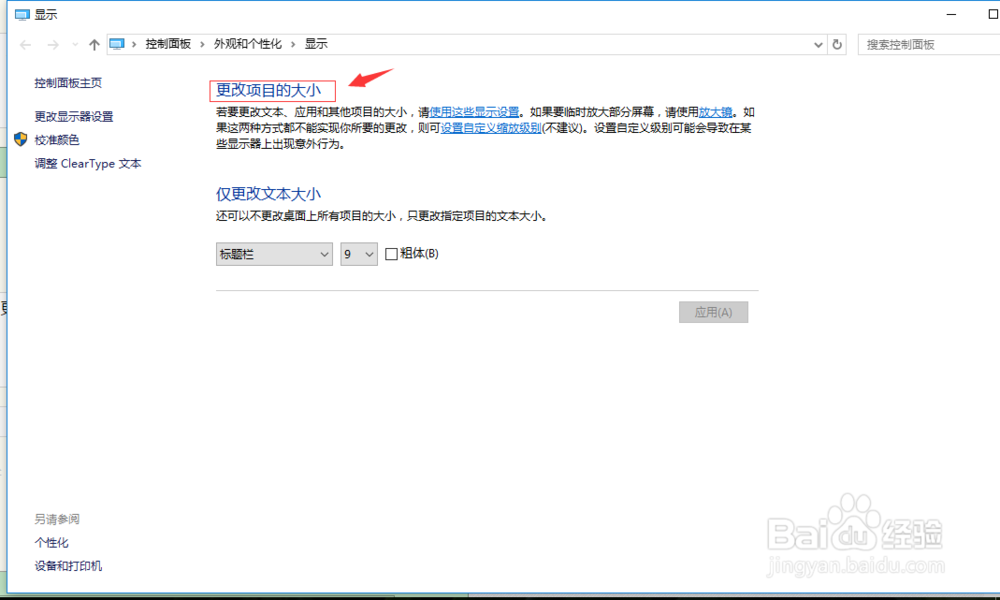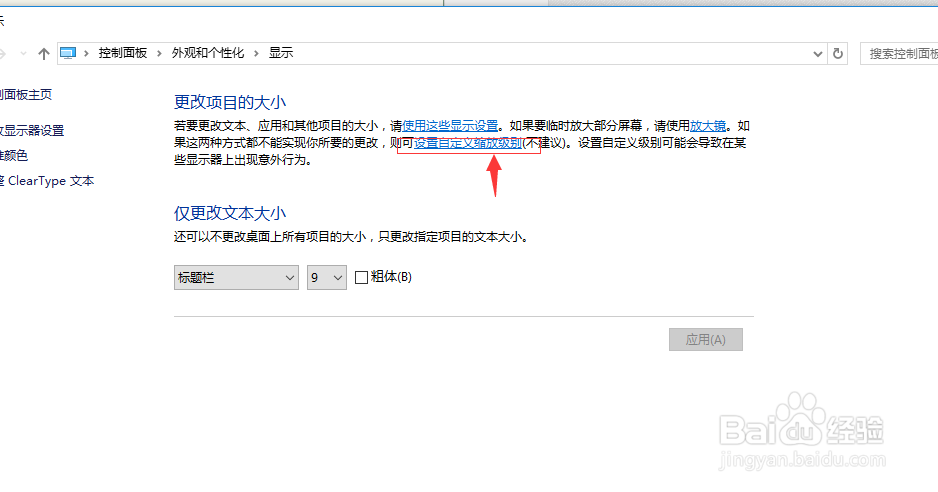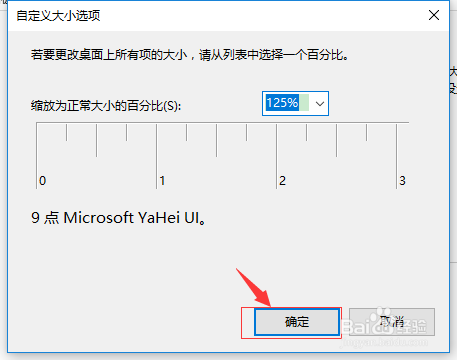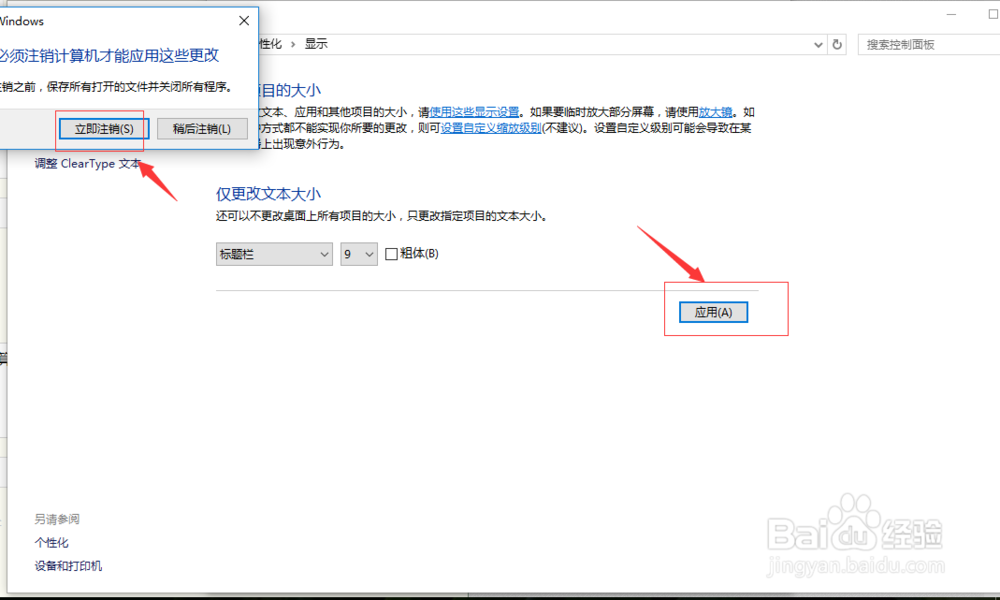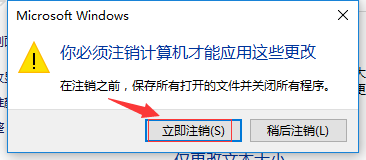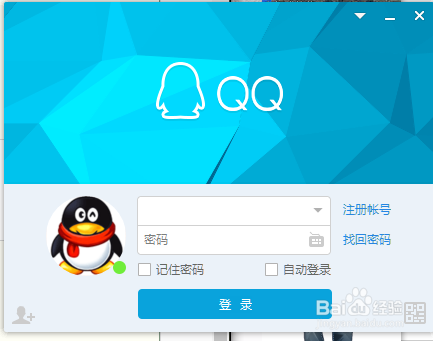win10部分软件显示模糊解决方法
1、右击桌面,在打开的列表中选择“显示设置”选项,如图所示
2、进入一下界面,在打开设置--显示下面选择“高级显示设置”
3、在打开高级显示选项中,点击“文本和其他项目大小调整的高级选项”如图所示
4、在打开的显示界面中,在”更改项目的大小“设置自定义缩放级别如图所示
5、在打开的自定义大小选项界面中,设置百分比改为125,单击确定
6、单击”应用“,会提示计算机必须注销才能应用这些更改
7、最后在将改回原来的100%,在进行注销,发现显示已经正常
声明:本网站引用、摘录或转载内容仅供网站访问者交流或参考,不代表本站立场,如存在版权或非法内容,请联系站长删除,联系邮箱:site.kefu@qq.com。
阅读量:94
阅读量:51
阅读量:25
阅读量:46
阅读量:73